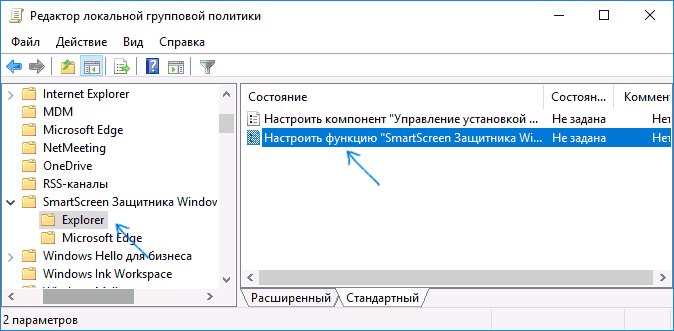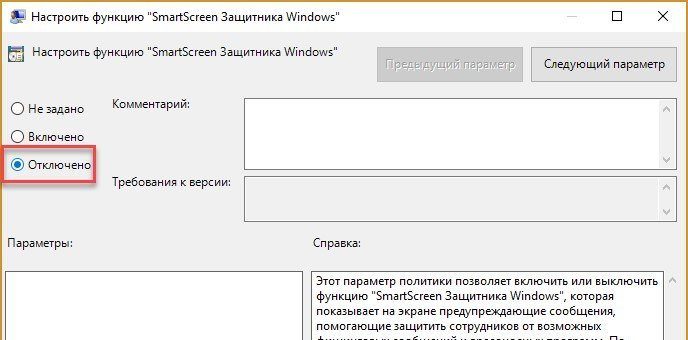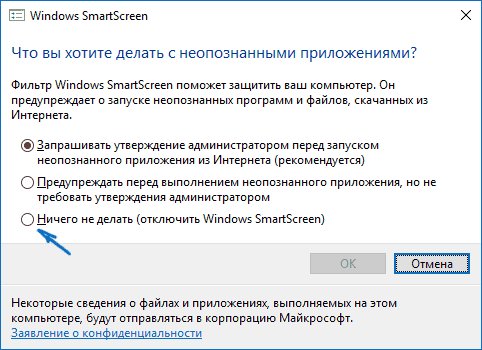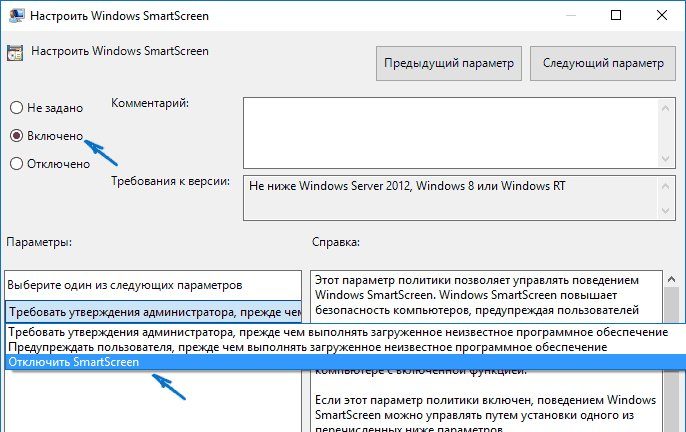Привет всем. В этой статье вы узнаете, как отключить фильтр SmartScreen в Windows 10, причем различными путями. Ведь в раннем и последнем поколениях «десятки» нужен разный подход. Также утилита функционирует на трех уровнях: в операционке, в браузере Microsoft Edge и для программ из магазина Виндовс. У меня найдется способ для каждого случая.

Для тех, кто не в курсе, растолкую ситуацию (возможно вы случайно попали на эту страницу).
Начиная с Windows 8.1, разработчики по умолчанию встраивают в операционку утилиту, которая блокирует подозрительные по ее мнению программы. Однако они не всегда выступают реальной угрозой.
Это могут быть неподписанные драйвера или другие проги, которые были скачаны из неофициальных источников. Если вы твердо уверены в благонадежности этих прог, тогда переходим к отключению фильтра.
Через Центр безопасности
У вас модификация «десятки» не ниже 1703 Creators Update? Воспользуйтесь этим способом:
- Войдите в Пуск ⇒ Параметры, а затем — «Обновление и безопасность ⇒ Безопасность Виндовс» (возможно у вас называется «Защитник Windows»);
- Далее перейдите в Службу безопасности (Центр безопасности);
- Обратитесь к расположенной слева функции «Управление приложениями и браузером»;
- Переставьте отметку на вариант «Выключить» в области «Проверка приложений и файлов»;
- Проделайте аналогичные манипуляции ниже в областях для Майкрософт Эдж и продуктов Виндовс.
Второй способ — при помощи редактора групповой политики
Данный метод предназначен для Корпоративной (Enterprise) и Профессиональной (Pro) версий ОС:
- Вызовите окно «Выполнить», как мы делали в предыдущей инструкции;
- Пропишите в строку gpedit.msc;
- Идите по маршруту «Конфигурация компьютера — Административные шаблоны — Компоненты Windows» и раскройте папку СмартСкрин.
- В ней находятся еще две (Explorer и Microsoft). В обеих есть файл «Настроить функцию SmartScreen защитника Windows»;
- Войдите сначала в первую папку и откройте его;
- Переставьте отметку на пункт «Отключено» — вы деактивировали проверку файлов в операционке;
- Повторите процедуру в другой папке, чтобы выключить фильтр в обозревателе Microsoft Edge.
- Закройте окно — и фильтр больше вас не побеспокоит.
Отключение на уровне ОС
Все способы, которые будут приведены далее, подходят для модификаций ОС ниже 1703 Creators Update. В частности, этим методом вы отключите защитник непосредственно в операционке. Это значит, что он не будет блокировать закачанные из браузера приложения. Итак:
 Клацните по «Пуску» правой кнопкой мыши и войдите в Панель управления;
Клацните по «Пуску» правой кнопкой мыши и войдите в Панель управления;- Идите по закладкам: «Система и безопасность — Безопасность и обслуживание — Изменение параметров Windows SmartScreen» (на правах Администратора);
- Поставьте галочку в строке «Ничего не делать» и кликните «ОК».
Для Enterprise и Pro до 1703
К слову, чтобы выключить Смартскрин в Профессиональной и Корпоративной ОС до 1703 версии, откройте эти же настройки, только теперь, наоборот, выберите вариант «Включено», а ниже — «Отключить SmartScreen».
Выключение для программ магазина Виндовс
Фильтр на этом уровне проверяет адреса, к которым обращаются проги. Чтобы он этим не занимался, выполните такие действия:
- Перейдите по разделам «Параметры — Конфиденциальность — Общие»;
- В поле «Включить фильтр для проверки веб-содержимого...» переместите ползунок на противоположный вариант.
Де активация в Microsoft Edge
- Откройте конфигурацию браузера (как обычно, в углу справа); «Параметры».
- Потом «Конфиденциальность и безопасность».
- Дойдите в меню донизу и вы найдете настройку дефендера;
- Переместите ползунок в состояние «Отключено».
Уверен, что из описанных мною способов о том, как отключить фильтр SmartScreen в Windows 10 вы обязательно найдете подходящий. И поэтому статью заканчиваю.
До скорого!